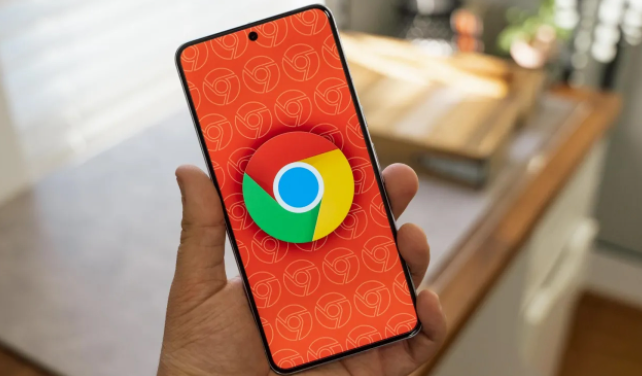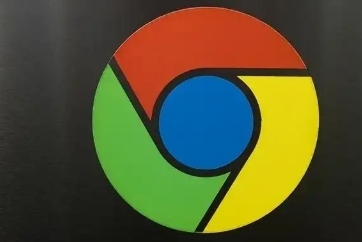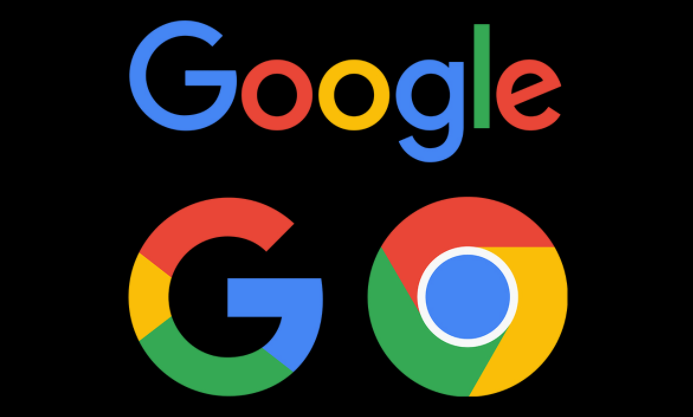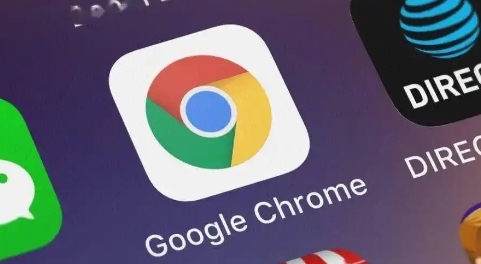教程详情

一、了解标签组的基本概念
标签组是Chrome浏览器中用于对多个相关标签页进行分组管理的功能。通过创建不同的标签组,我们可以将与特定项目相关的网页集中在一起,方便快速切换和查找,避免标签页过多导致的混乱。
二、创建标签组
1. 打开需要管理的网页:首先,在Chrome浏览器中打开与项目相关的所有网页。这些网页可能包括项目的文档、沟通平台、数据报表等。
2. 右键单击标签页:找到其中一个需要分组的标签页,在其上点击鼠标右键,会弹出一个菜单。
3. 选择“添加到新标签组”或“添加到现有标签组”:如果这是第一个要分组的标签页,选择“添加到新标签组”,此时会出现一个新的标签组,该标签页会被移动到这个新的标签组中。如果已经有其他相关标签页被分到一个标签组中,可以选择“添加到现有标签组”,然后从下拉菜单中选择对应的标签组,当前标签页就会被添加到该标签组中。
三、管理标签组
1. 重命名标签组:为了更好地识别不同项目对应的标签组,可以对标签组进行重命名。右键单击标签组的名称(通常显示在标签栏的最左侧),选择“重命名”,然后输入新的名称,例如项目的具体名称或代码。
2. 调整标签组顺序:如果需要调整标签组的显示顺序,可以通过拖动标签组名称来实现。按住鼠标左键,将标签组拖动到想要放置的位置,松开鼠标即可。
3. 删除标签组:当项目完成或者不再需要某个标签组时,可以将其删除。右键单击标签组名称,选择“关闭标签组”,即可删除整个标签组及其包含的所有标签页。
四、利用标签组进行项目管理
1. 快速切换项目:在同时处理多个项目时,通过点击不同的标签组名称,可以快速切换到对应的项目页面,提高工作效率。
2. 整理项目资料:将与项目相关的各种资料网页整理到同一个标签组中,方便随时查阅和使用,避免在不同标签页之间频繁切换和搜索。
3. 团队协作:如果是团队项目,可以将团队成员共同关注的网页添加到同一个标签组中,方便大家共享和交流信息。
通过以上步骤,我们可以充分利用Chrome的标签组功能来进行项目管理,提高工作的效率和组织性。无论是个人项目还是团队项目,都能从中受益。希望本文能帮助你更好地掌握这一实用的功能,让你的项目管理工作更加得心应手。